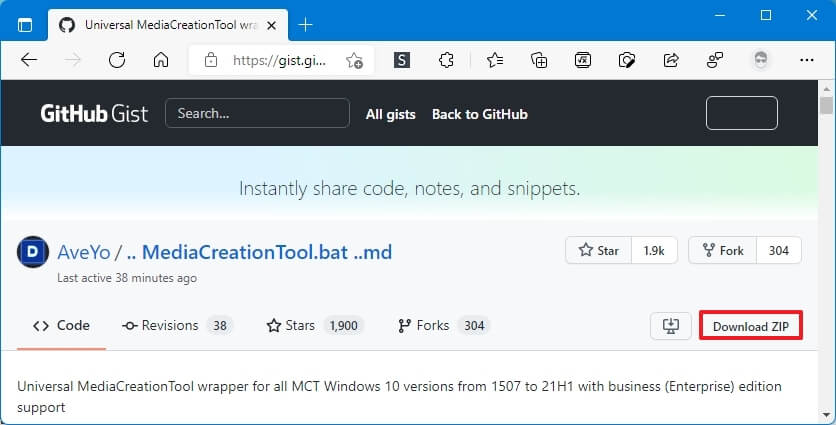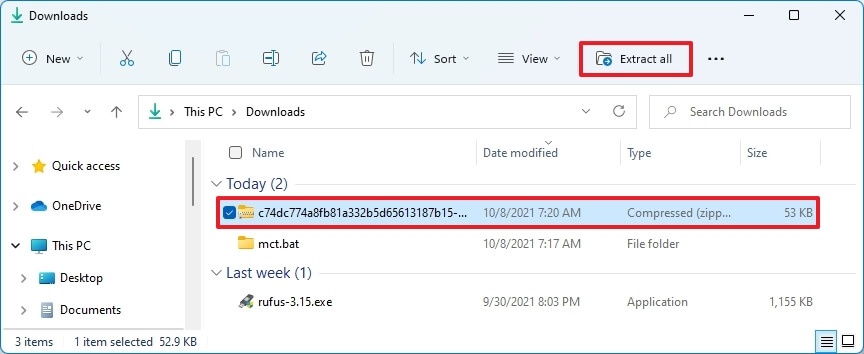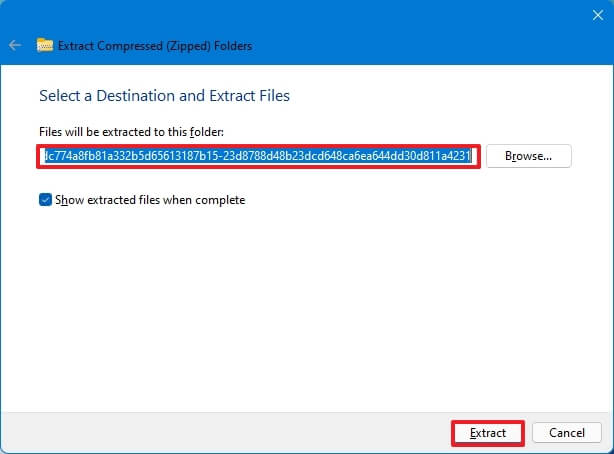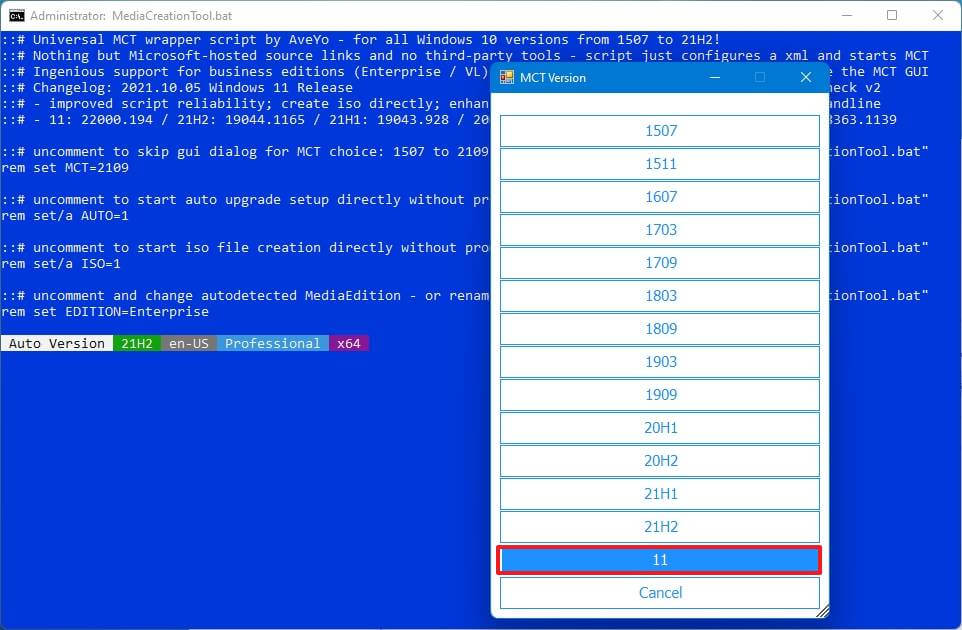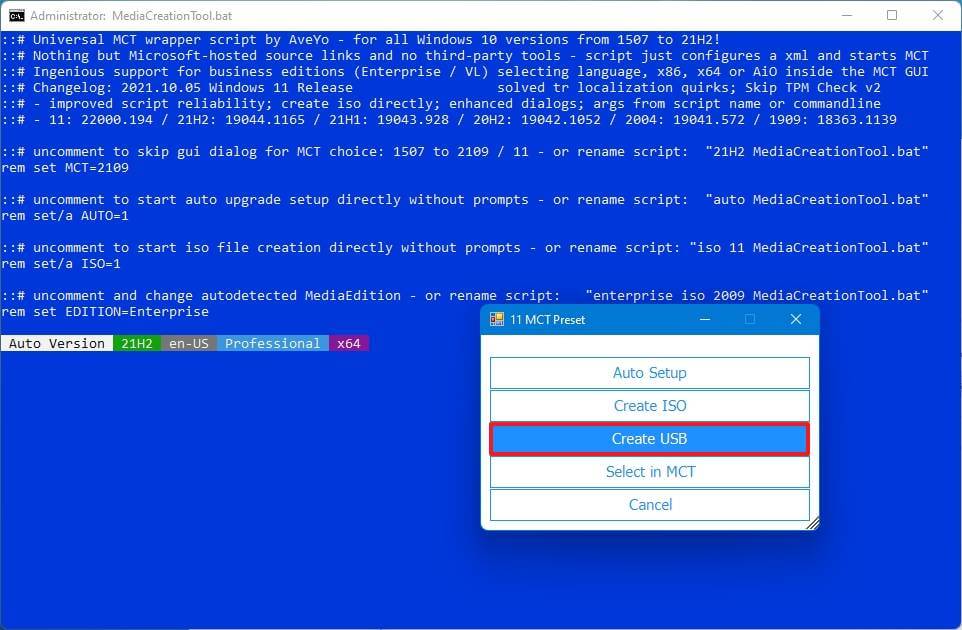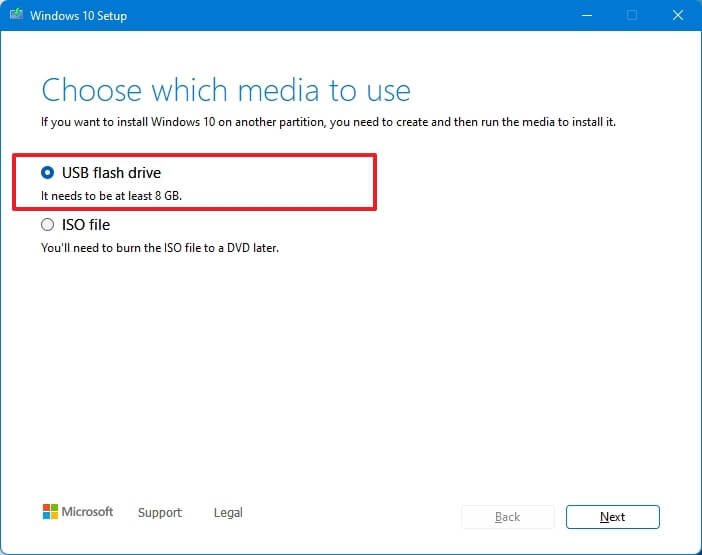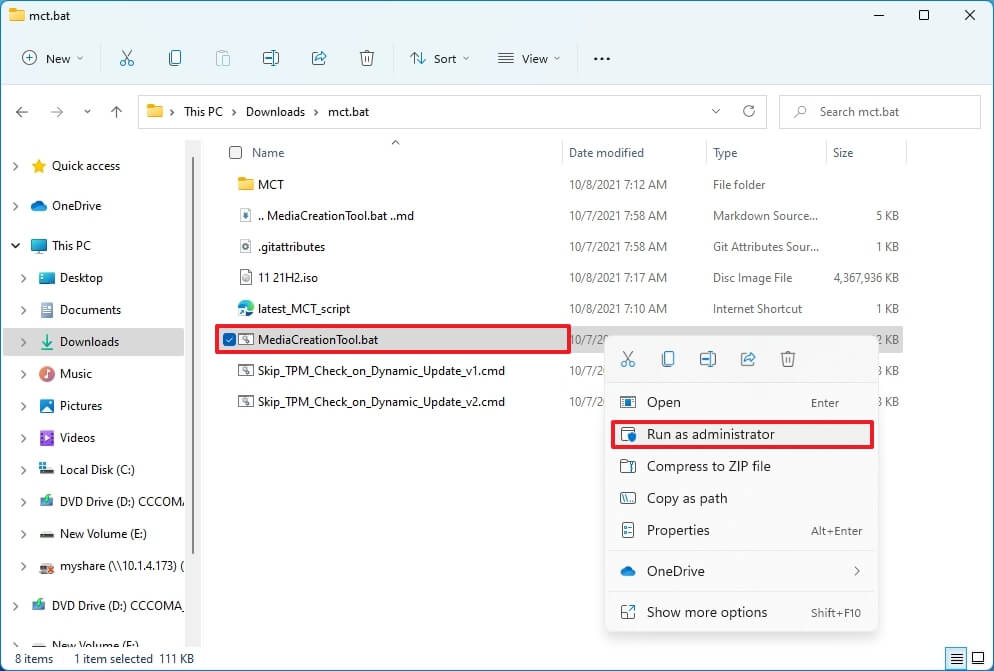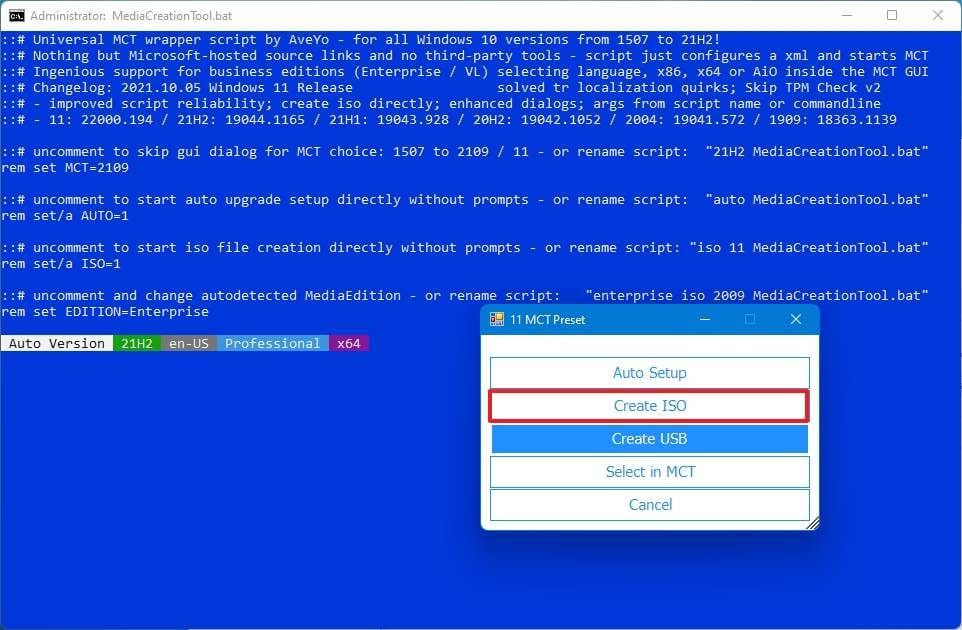Comment télécharger Windows 11 à l’aide du script MediaCreationTool.bat
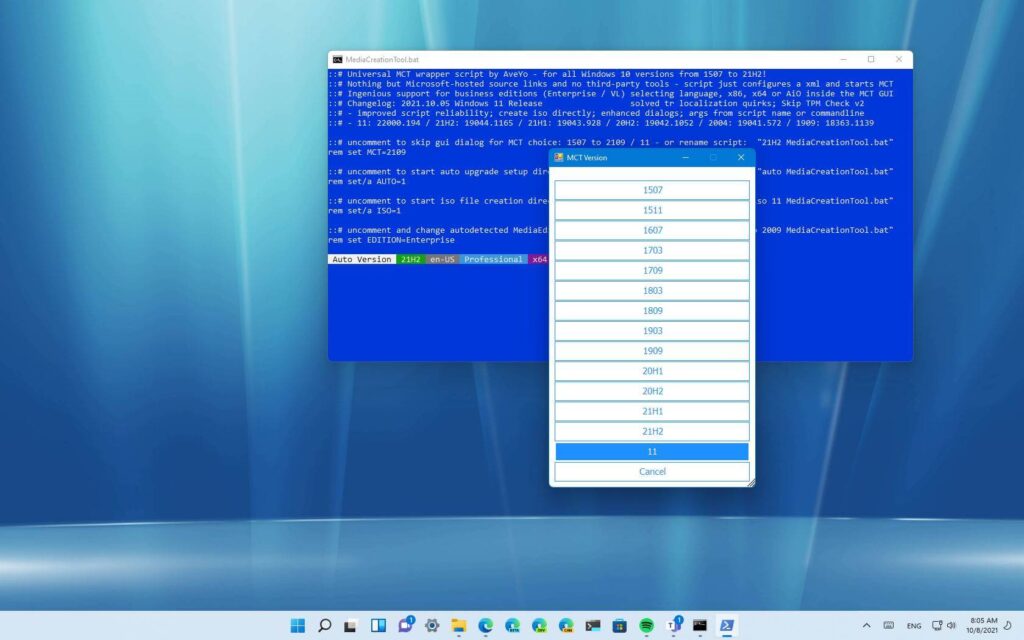
Bien que vous puissiez télécharger les fichiers d’installation de Windows 11 à l’aide de l’outil de création de média officiel et même télécharger le fichier ISO directement à partir du site Web de Microsoft, vous pouvez également utiliser des outils tiers tels que MediaCreationTool.bat.
MediaCreationTool.bat est un script wrapper qui vous permet de télécharger la version la plus récente à la plus ancienne de Windows 11 ou Windows 10 pour créer une clé USB, un fichier ISO, ou vous pouvez l’utiliser pour démarrer automatiquement le processus d’installation.
L’outil comprend même un script que vous pouvez exécuter pour appliquer des modifications de registre spécifiques à votre installation actuelle afin de contourner le TPM 2.0, le démarrage sécurisé, le processeur et toute autre exigence pouvant vous empêcher de mettre à niveau votre ordinateur.
Dans ce guide, vous apprendrez les étapes à suivre pour utiliser le script MediaCreationTool.bat pour télécharger les fichiers d’installation de Windows 11.
Créez une clé USB bootable Windows 11 à l’aide de MediaCreationTool.bat
Pour créer un support d’installation amorçable de Windows 11, connectez une clé USB d’au moins 8 Go, procédez comme suit :
- Ouvrez le MediaCreationTool.bat Page GitHub.
- Clique le Télécharger le zip dans le coin supérieur droit pour enregistrer le fichier sur votre ordinateur.
- Sélectionnez le fichier zip et cliquez sur le Extraire tout bouton dans l’explorateur de fichiers.
- Sélectionnez un emplacement pour extraire les fichiers.
- Clique le Extrait bouton.
- Faites un clic droit sur le MediaCreationTool.bat script et sélectionnez le Exécuter en tant qu’administrateur option.
- Clique le Windows 11 option.
- Clique le Créer une clé USB option.
- Sélectionnez le clé USB option.
- Clique le Prochain bouton.
- Sélectionnez la clé USB dans la liste.
- Clique le Prochain bouton.
Une fois les étapes terminées, l’outil téléchargera les fichiers d’installation et créera une clé USB amorçable pour installer Windows 11.
Télécharger Windows 11 ISO en utilisant MediaCreationTool.bat
Pour télécharger le fichier ISO Windows 11 avec MediaCreationTool.bat, procédez comme suit :
- Ouvrez le MediaCreationTool.bat Page GitHub.
- Clique le Télécharger le zip dans le coin supérieur droit pour enregistrer le fichier sur votre ordinateur.
- Sélectionnez le fichier zip et cliquez sur le Extraire tout bouton dans l’explorateur de fichiers.
- Sélectionnez un emplacement pour extraire les fichiers.
- Clique le Extrait bouton.
- Cliquez avec le bouton droit sur le MediaCreationTool.bat et sélectionnez le Exécuter en tant qu’administrateur option.
- Clique le Windows 11 option.
- Clique le Créer une ISO option.
Une fois les étapes terminées, l’outil téléchargera les fichiers d’installation et créera un fichier ISO.
Lorsque vous utilisez cet outil, vous remarquerez qu’il lancera une version modifiée de l’outil de création de média officiel qui lit « Windows 10 Setup », mais les fichiers sont pour Windows 11.
Nous pouvons gagner une commission pour les achats en utilisant nos liens pour continuer à offrir le contenu gratuit. Informations sur la politique de confidentialité.
Tout le contenu de ce site est fourni sans aucune garantie, expresse ou implicite. Utilisez toute information à vos risques et périls. Sauvegardez toujours votre appareil et vos fichiers avant d’apporter des modifications. Informations sur la politique de confidentialité.